Come spostare un download completato a metà in uTorrent
Se stai scaricando un torrent molto grande con uTorrent, potresti riscontrare un problema di spazio a metà del download. Ad esempio, una volta scaricavo un torrente da 100 GB, ma non mi rendevo conto che avevo solo circa 75 GB di spazio residuo del mio disco C.
Ho iniziato a ottenere errori di spazio su disco bassi da Windows e ho capito che era a causa del torrent. A questo punto, non volevo cancellare l'intero torrent e ricominciare da capo scaricandolo in una nuova posizione, così ho capito come spostare tutti i file scaricati in una nuova posizione e poi continuare a scaricare il resto.
In precedenza, se stavi utilizzando una versione precedente di uTorrent, dovevi spostare manualmente i file manualmente, ma nella versione più recente sposta i file per te! In questo articolo, ti mostrerò i passaggi per lo spostamento di un download torrent prima che finisca.
Muovi Torrenti incompiuti
Passo 1 : La prima cosa che dobbiamo fare è interrompere il download corrente in modo che i file non vengano acceduti o aggiornati da uTorrent. Per fare ciò, basta fare clic con il tasto destro del mouse sul torrent e selezionare Stop . Non mettere in pausa il download.

Passo 2 : Ora che il torrent ha smesso di scaricare, possiamo cambiare il percorso di download per questo torrent. Per fare ciò, fai nuovamente clic con il tasto destro del mouse sul torrent, scegli Avanzate, quindi seleziona Imposta località di download .
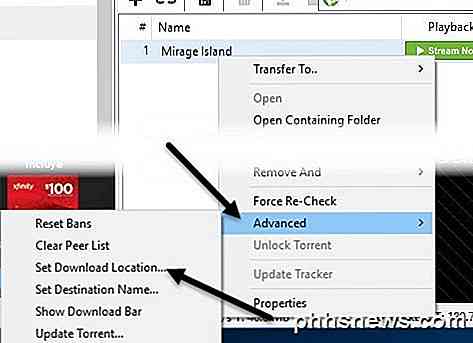
Apparirà una nuova finestra di dialogo che ti chiederà dove scaricare il tuo file torrent. Passa alla nuova posizione e fai semplicemente clic su Seleziona cartella .
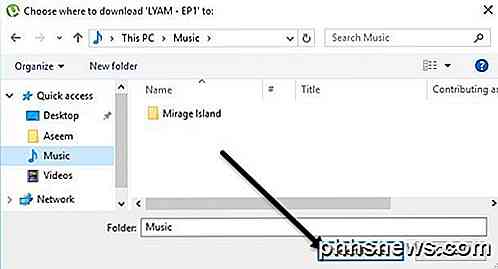
uTorrent sposta automaticamente i file nella nuova posizione. Potrebbe essere necessario attendere un po 'se una grande quantità di dati deve essere trasferita nella nuova posizione.
Passaggio 3 : Ora che i file sono stati spostati, è necessario riavviare il download. Basta fare clic di nuovo con il tasto destro sul torrent e selezionare Start .
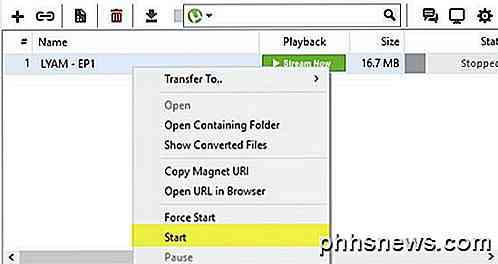
Il download continuerà da qualsiasi percentuale già completata e scaricherà il resto. Questo può far risparmiare una notevole quantità di larghezza di banda rispetto a ricominciare da capo, soprattutto per i torrent molto grandi.
Il processo è esattamente lo stesso per gli utenti Mac che eseguono OS X. Basta interrompere il download, quindi fare clic con il tasto destro del mouse sul torrent e impostare il nuovo percorso di download.

I file verranno automaticamente spostati nella nuova posizione, proprio come in Windows. Nel complesso, è un processo abbastanza semplice e funziona bene. Se hai qualche domanda, sentiti libero di postare un commento. Godere!

Come scoprire se il tuo dispositivo sta eseguendo Android
Arriva un momento nella vita di ogni utente Android quando deve rispondere a una domanda importante: il mio dispositivo funziona con un sistema operativo a 32 o 64 bit? Può essere un tempo difficile e problematico se non sei sicuro di come rispondere a questa domanda. Ma siamo qui per te e ti aiuteremo a spiegarti cosa fare in caso di uno scenario simile.

Come rendere Outlook visualizzare il numero totale di messaggi in una cartella
Per impostazione predefinita, Outlook visualizza il numero di messaggi non letti sulla maggior parte delle cartelle di posta. È utile nella cartella "Posta in arrivo", ma cosa succede se vuoi sapere quanti messaggi totali (non letti e letti) ci sono in altre cartelle, come la cartella "Posta eliminata" o le cartelle personalizzate?



